Photoshop鼠绘一只装满牛奶的玻璃杯
时间:2022-10-24
浏览:1
本教程主要用路径和减淡加深工具的结合运用,绘制一个装牛奶的杯子。 最终效果图

一、新建一个文件,宽度和高度可以自定义,分辨率72的空白页,并且渐变填充。
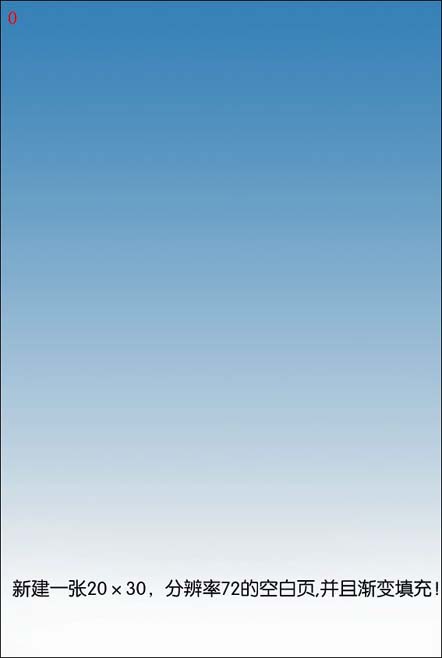
二、然后用钢笔工具勾出杯子的形状,并且用描边(3像素的边)。
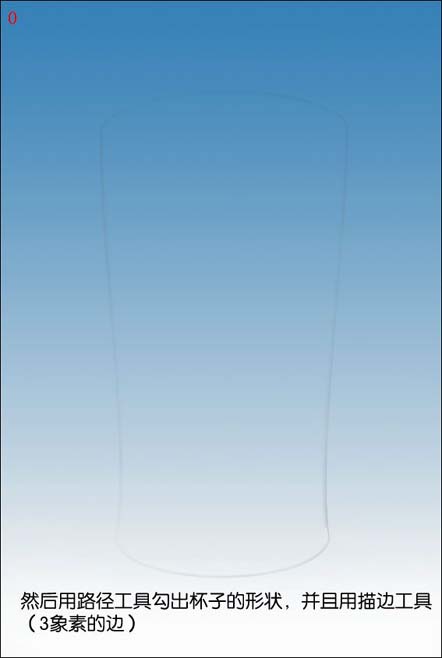
三、然后用钢笔工具勾出杯子口,描边后(3像素的边),用加深减淡工具调到如图所示。

四、用椭圆工具画出牛奶的上表面,填充白色,再有减淡和加深工具调到如图所示(注意:杯子每一部分均要新建图层)。
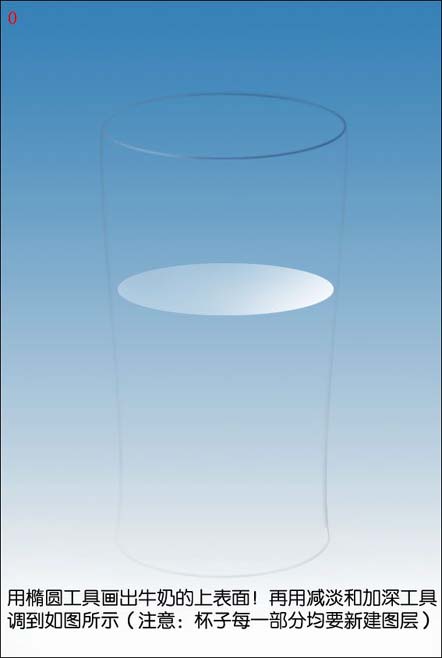
五、用椭圆工具画出杯口,填充后再用橡皮工具调到如所示。
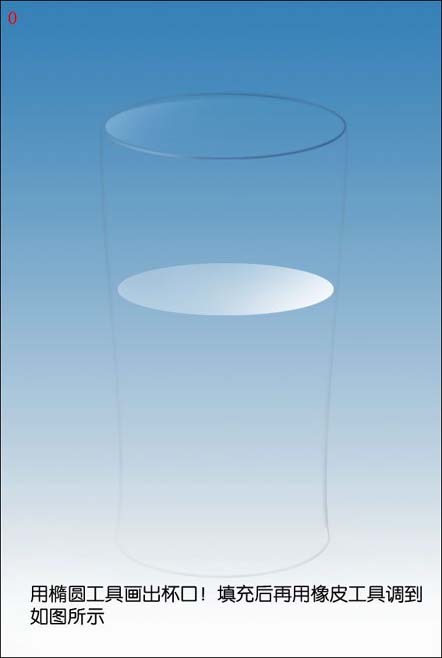
六、用多边形套索工具画出杯子边缘的反光和牛的暗部,透明度用模糊度调到如图所示。

七、用钢笔工具将杯底选出并上色(注意服从主色调),如图所示。

八、加强杯底的对比,如图所示。

九、将杯体的路径转换成选区,并且在其边缘里喷枪工具上色(注意:高光部分现在也是虚的)如图所示。

十、加上阴影,也是先用椭圆工具填充,再用橡皮工具涂抹,减淡加深工具修改,如图所示。

十一、将杯体最明显的高光提出来,我用的是椭圆工具和多边形套索工具,如图所示。

十二、再把杯底刻细致,不过要仔细观察现实中的杯子,如图所示。

十三、再将细微的窗户反光模拟出来(一定要有虚实而且不要超过杯体最高光)如图所示。

效果图。

十五、先将对比度调到+35,如图所示。

十六、再将饱和度调到-60,如图所示。

十七、将亮度调到-40,对比度+10,如图所示。

最后的效果图。
